
Seit Minecrafts Seit der offiziellen Veröffentlichung im Jahr 2011 hat das Spiel eine Vielzahl von Updates und Content-Drops erhalten, die das Spiel mit jedem Patch größer und größer machen. Manchmal möchten Sie einfach zu älteren Versionen zurückkehren, sei es für Mod-Zwecke oder einfach nur aus Nostalgie. Heute zeigen wir dir, wie du alte Versionen von Minecraft spielst !
So installieren und spielen Sie ältere Versionen von Minecraft
Bevor wir beginnen, haben Sie bitte Verständnis dafür, dass es derzeit nur möglich ist, alte Versionen von Minecraft zu spielen mit Minecraft:Java Edition . Sie können derzeit nicht auf frühere Versionen der Bedrock Edition zugreifen.
Jetzt fangen wir an! Zuerst solltest du Minecraft öffnen Launcher auf Ihrem PC. Vergewissere dich in der linken Spalte, dass du Minecraft:Java Edition hast ausgewählt. Klicken Sie auf Installationen Schaltfläche am oberen Rand des Bildschirms.
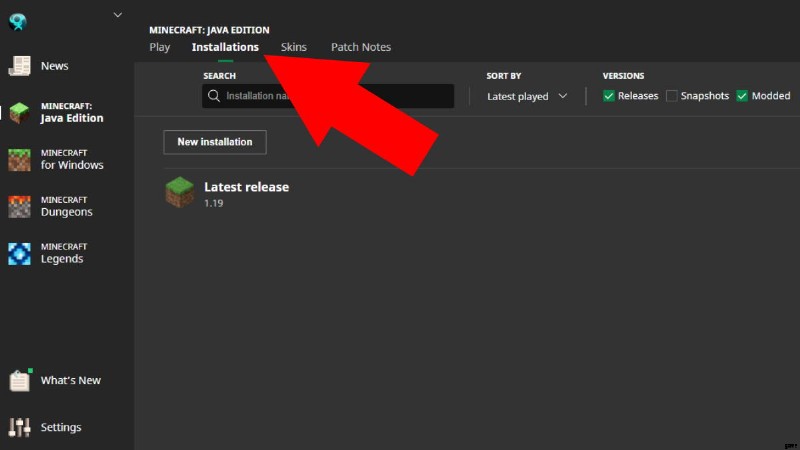
Verwandt | So laden Sie Optifine für Minecraft 1.19 herunter
Wenn Sie dies noch nie versucht haben, sollten Sie nur eine Installation mit der Bezeichnung Neueste Version sehen . Klicken Sie anschließend auf Neuinstallation Schaltfläche rechts oben, um eine neue Instanz von Minecraft einzurichten .
Auf dem nächsten Bildschirm das Minecraft Launcher fordert Sie auf, Ihre neue Installation einzurichten. Zuerst werden Sie aufgefordert, die Installation zu benennen, und es kann alles sein, was Sie wollen.
Zweitens, und das ist der wichtigste Schritt, müssen Sie die Version von Minecraft festlegen Du willst spielen. Klicken Sie auf das Dropdown-Menü mit der Bezeichnung Version , und Sie sehen eine lange Liste aller Minecraft Versionen bis hin zur offiziellen Veröffentlichung 2011.
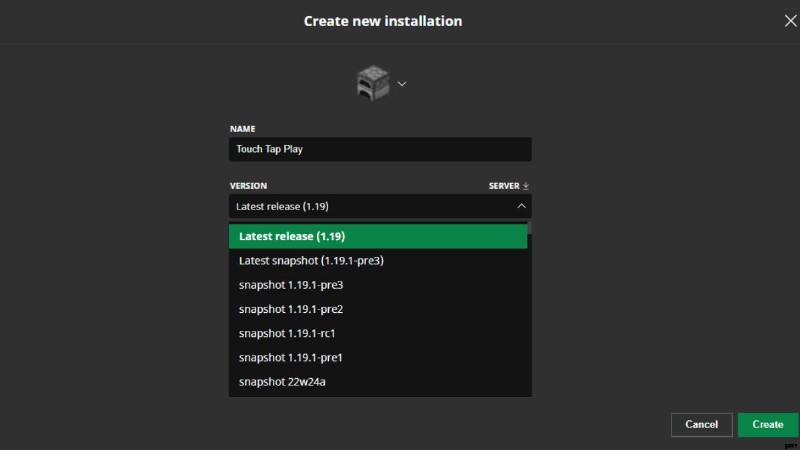
Sobald Sie Ihre Version festgelegt haben, sind Sie ziemlich fertig. Sie müssen sich keine Gedanken über das Spieleverzeichnis machen oder Auflösung Optionen, es sei denn, Sie möchten die Standardeinstellungen ändern. Klicken Sie auf das grüne Erstellen Schaltfläche, wenn Sie fertig sind.
Sie werden zurück zu den Installationen geleitet Liste, und Sie sollten jetzt Ihre neu erstellte Installation mit Ihrer bevorzugten Version jetzt in der Liste sehen. Fahren Sie mit der Maus über die Installation und Sie sollten ein grünes Play sehen Schaltfläche erscheint, also fahren Sie fort und klicken Sie darauf, um Ihre Installation zu starten.
Und das ist es! Du spielst jetzt eine ältere Version von Minecraft . Damit ist unsere Anleitung zum Spielen alter Versionen von Minecraft abgeschlossen . Wenn Sie weitere Fragen haben, stellen Sie diese in den Kommentaren unten!
